

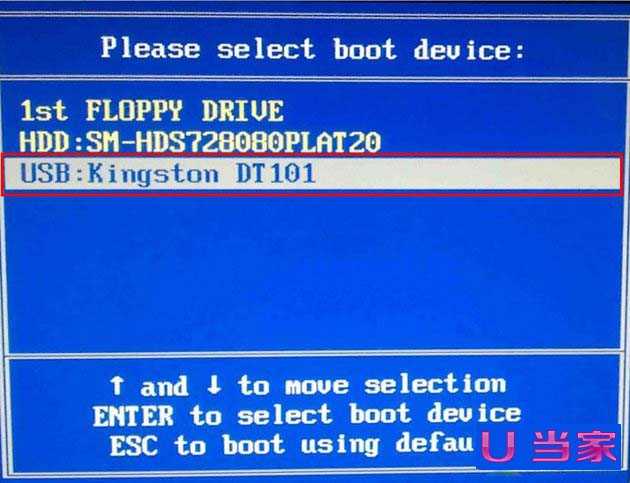
|
U盘,全称USB闪存盘,英文名“USB flash disk”。 它是一种使用USB接口的无需物理驱动器的微型高容量移动存储产品,通过USB接口与电脑连接,实现即插即用。U盘连接到电脑的USB接口后,U盘的资料可与电脑交换。而之后生产的类似技术的设备由于朗科已进行专利注册,而不能再称之为“优盘”,而改称“U盘”。后来,U盘这个称呼因其简单易记而因而广为人知,是移动存储设备之一。现在市面上出现了许多支持多种端口的U盘,即三通U盘(USB电脑端口、iOS苹果接口、安卓接口)。 当前位置 > 主页 > 文章中心 >
七彩虹主板A55 A78M A88K A75 H61U H81 A780T A58T U盘启动BIOS设置发表时间:2014-10-06 19:54 浏览:次
七彩虹主板A55 A78M A88K A75 H61U H81 A780T A58T等型号怎么设置U盘启动呢,七彩虹主板如何使用BIOS快捷键启动U盘呢?下面U当家小编为大家讲解七彩虹主板U盘启动设置方法! 不同的主板品牌,进入u盘启动的快捷键都可能不相同! 七彩虹主板BIOS启动u盘的快捷热键是:ESC或F11 首先将已经使用u当家u盘启动盘制作工具制作好的u盘插入usb插口(建议将u盘直接插入机箱后侧的USB插口处) 然后开启电脑后,当看到开机画面的时候,连续按下键盘上的"ESC或F11"快捷键以后将会进入到一个启动项顺序选择的窗口! 将光标选择“你当前所插入的U盘 " 选择好以后只需要按下回车键“Enter”即可进入u当家U盘装系统主界面!
温馨提示:本图仅供参考,也有可能你的快捷启动窗口和本图不一样,因为BIOS版本的不同,快捷启动界面也不相同,但是方法是一样的,我们只要学会方法来灵活运用就可以了。
方法⑵:
首先将U当家U盘插入主机USB接口处,然后重新启动电脑,按Del键进入BIOS设置主菜单界面,再依次选择并打开“Advanced BIOS Features”(高级BIOS功能) - “Hard Disk Drives”(硬盘驱动器),里面的选项有:“1st Drive”和“2nd Drive”两个选项,解释:USB跟硬盘相互选择其一即可。
选择“1st Drive”为USB【实际显示的是U盘的品牌型号】,那么“2nd Drive”将自动选为硬盘【实际显示的是硬盘的品牌型号】,再按“Esc”后退打开“Boot Device Priority”菜单界面,原来的两个选项“1st Boot Device”跟“2nd Boot Device”都将从原先的“硬盘/光驱,选择变成了“U盘/光驱”选择。
当“1st Boot Device”选为USB后,按F10键保存退出并自动重启,电脑就自动读取U盘从U盘启动了,不过启动时会比较慢,大家可以耐心等待,如果用此方法进入U当家的WinPE系统,在WinPE系统里面重启电脑后,依旧会回到U当家U盘启动的主界面。
下一篇:微星主板A55 A78 A88XM H55 H61 H87 H97M U盘启动BIOS设置教程
上一篇:盈通主板A55 H61 H81C A78L A770X AN68S U盘启动快捷键BIOS设置
U盘最大的优点就是:小巧便于携带、存储容量大、价格便宜、性能可靠。 |
温馨提示:喜欢本站的话,请收藏一下本站!